Heutzutage ist es kein Problem über das Internet via Voice-Chat kostenlos weltweit zu telefonieren. Wer sein PC-Mikrofon mit Windows 7 nutzen will, sollte wissen wie man es aktiviert und einstellt. Hier zeigen wir wie es geht …
PC-Mikrofon bei Windows 7
Die nötige Hardware bringen moderne Notebooks bereits mit, d. h., eine Webcam und ein eingebautes Mikrofon sind meist standardmäßig vorhanden.
Das integrierte Mikrofon des PCs dient dabei zur Aufnahme der Sprachübertragung, die man für diese Art der „Internet-Telefonie“ braucht.

Durch falsche Einstellungen – oder mangelhafte Einrichtung bei der Installation – kann es dazu kommen, dass das Mikrofon deaktiviert ist oder zu wenig Pegel (Lautstärke) überträgt.
Daher zeige ich Ihnen in diesem Tipp für Windows 7, wie Sie das eingebaute PC-Mikrofon aktivieren (einschalten) und die Lautstärke des Pegels selbst bestimmen.
Solche Voice-Chats sind auch für Auslandsgespräche sehr geeignet, da man sich hohe Telefongebühren (die meist nicht in der Flatrate enthalten sind) sparen kann.
Wie kann ich mein Mikrofon mit Windows 7 aktivieren / einschalten?
1. Klicken Sie mit einem Rechtsklick unten rechts in der Taskleiste Ihres Notebooks auf das Symbol des „Lautsprechers“.
2. Wählen Sie aus der Liste die Option „Aufnahmegeräte“ per Linksklick aus.
3. Im nächsten Fenster klicken Sie auf den Reiter „Aufnahme“ und wählen per Linksklick das Mikrofon aus, das Sie benutzen wollen.
4. Mit einem Klick auf den Button „Konfigurieren“ kommen Sie in die Systemsteuerung -> wählen Sie dort die Option „Mikrofon einrichten“, um es korrekt zu konfigurieren.
Folgen Sie dann den Anweisungen – am Ende sollte Ihr internes Mikrofon korrekt eingerichtet und aktiviert sein.
Lautstärke (Pegel) des Mikrofons richtig einstellen
Überträgt das Mikrofon einen zu geringen Pegel, so wird Ihre Stimme nur sehr leise für den Gesprächspartner zu hören sein. Falls die Lautstärke zu gering ist, können Sie manuell den Pegel noch verändern.
1. Machen Sie wieder einen Rechtsklick auf das Lautsprechersymbol in der Taskleiste und wählen Sie „Aufnahmegeräte“ mit Linksklick aus.
2. Wählen Sie den Reiter „Aufnahme“ -> klicken Sie auf das Mikrofon, dann auf den Button „Eigenschaften“ und anschließend noch auf den Reiter „Pegel“.
3. Hier können Sie dann mit dem Regler „Mikrofon“ und dem Regler „Mikrofonverstärkung“ die Lautstärke des Eingangssignals erheblich verstärken. (Siehe folgende Abbildung)
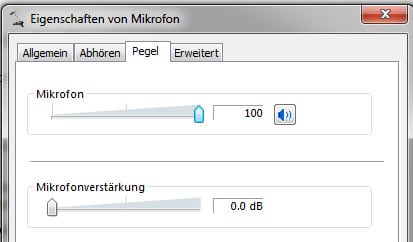
Tipp: Erhöhen Sie die Lautstärke des Mikrofons nur soweit es nötig ist. Denn neben der Lautstärke werden auch Störgeräusche (z. B. Rauschen) deutlich lauter.
4. Am Ende speichern Sie die Einstellungen des Mikrofons mit einem Klick auf „Übernehmen“ und dann auf „OK“.
Angemerkt sei noch, dass in manchen PCs sehr schlechte Mikrofone verbaut sind, d. h., wenn diese Maßnahmen nur zu einem schlechten Ton mit einem hohen Rauschpegel führen, sollten Sie überlegen, ob Sie sich ein besseres (externes) Mikrofon kaufen und anschließen.
Viel Erfolg beim Einstellen Ihres Mikrofons auf Ihren Windows 7 PC!